摘要:方法一、1.打开excel表格 , 如图所示表格;2.在开始页面,点击空白单元格,点击上方“fx插入函数”;3.在弹出页面查找函数中输入“product”,点击下方“确定”;4.在弹出页面数值1选择需要相乘的数据,点击下方“确定”,完成表格里乘法函数计算 。方法二、1.打开excel表格,点击空白单元格;2.在单元格输入“=A1*B1*C1”;3.输入完成后按回车键,完成乘法计算 。方法三、1.打开excel表格,点击空白单元格;2.点击上方“fx插入函数”;3.在弹出页面中查找函数输入“SUMPRODUCT”,点击下方“确定”;4.在弹出页面数据1选择“C2:C4”,数据2选择“D2:D4”;5.点击“确定”后,完成函数相乘 。
表格里乘法函数计算方法方法一、product函数乘法
1.打开excel表格,如图所示表格;
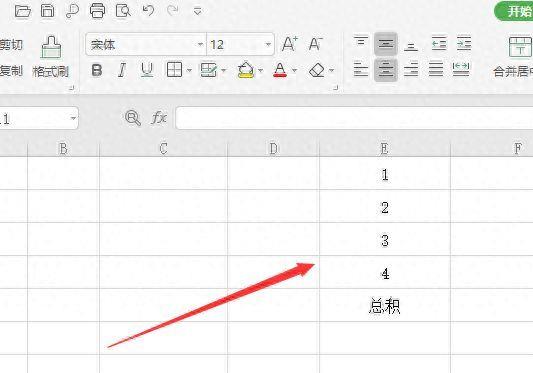
文章插图
2.在开始页面,点击空白单元格,点击上方“fx插入函数”;
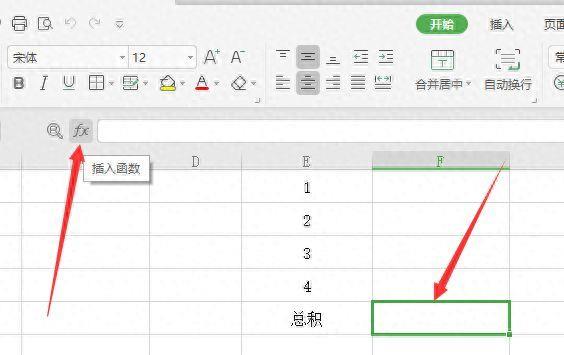
文章插图
3.在弹出页面查找函数中输入“product”,点击下方“确定”;
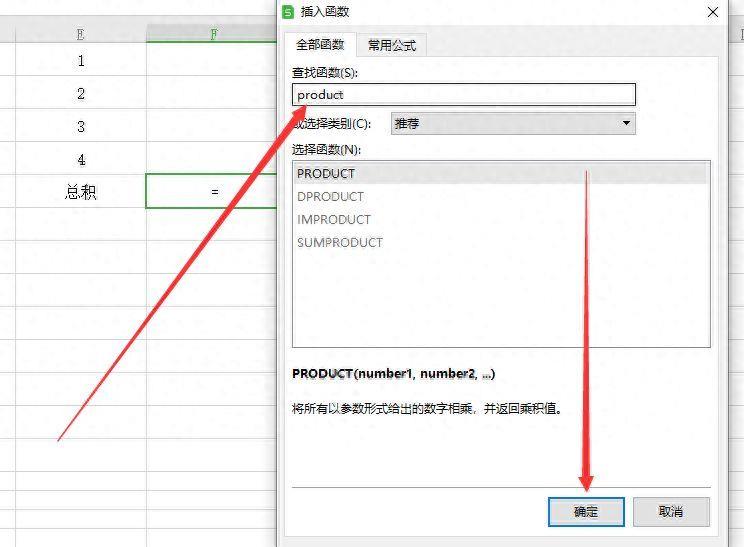
文章插图
4.在弹出页面数值1选择需要相乘的数据 , 点击下方“确定”,完成表格里乘法函数计算 。
【表格里怎么自动算乘法 excel函数乘法是哪个公式】
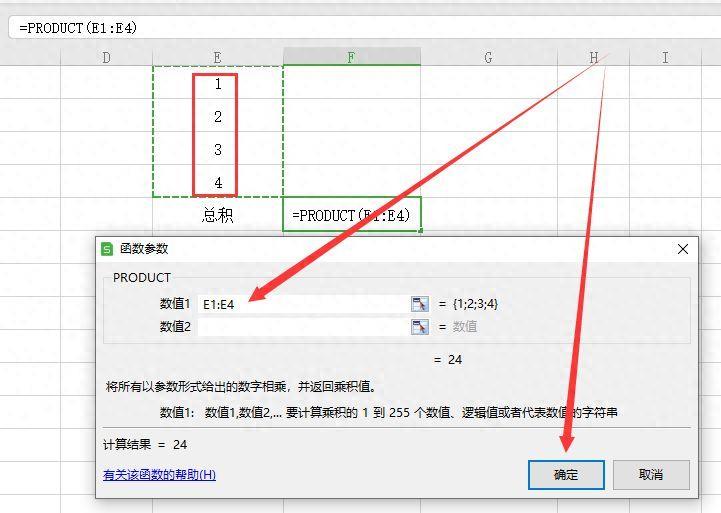
文章插图
方法二、sum函数相乘
1.打开excel表格,点击空白单元格;
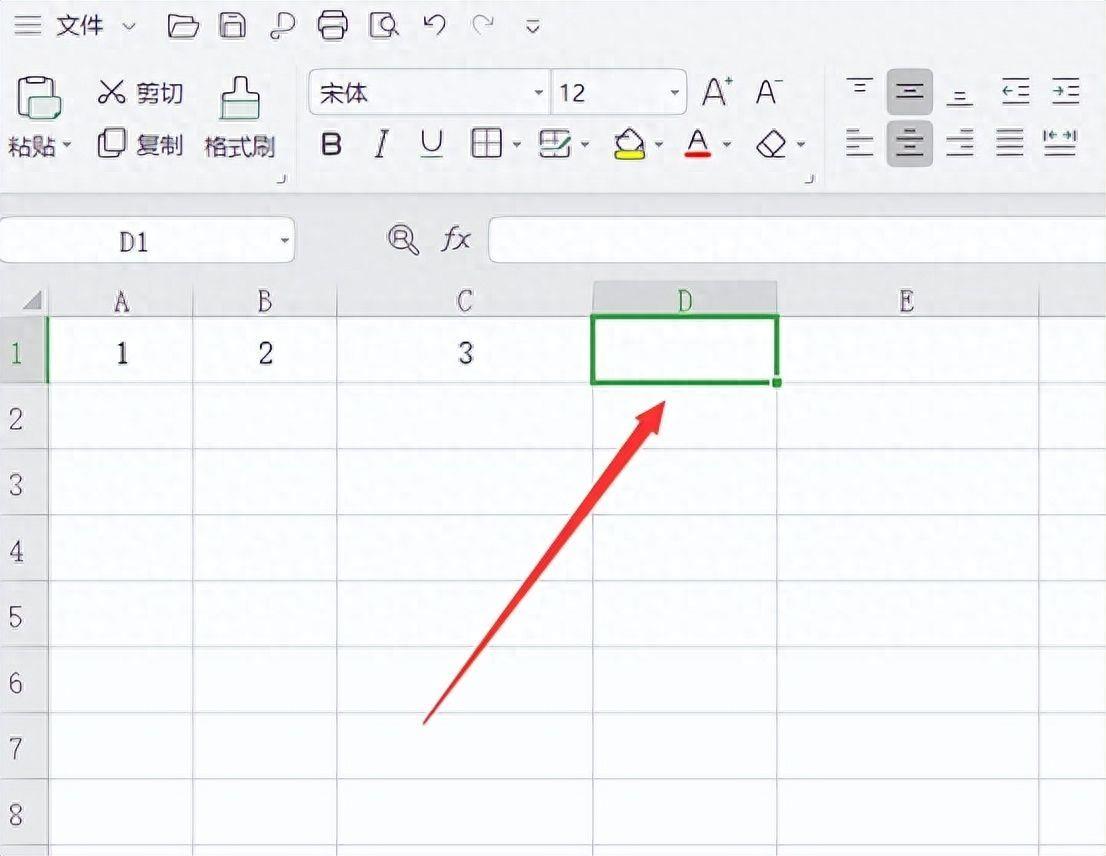
文章插图
2.在单元格输入“=sum(A1*B1*C1)”;
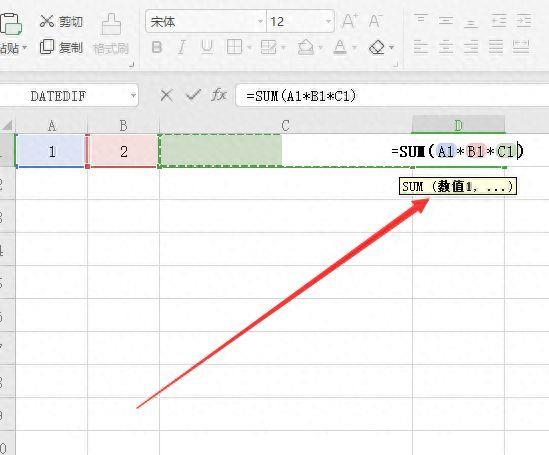
文章插图
3.输入完成后按回车键,完成乘法计算 。
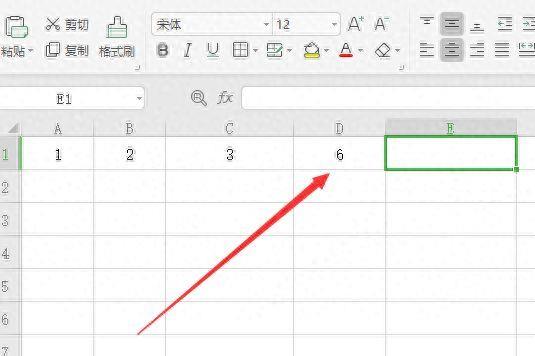
文章插图
方法三、SUMPRODUCT函数相乘方法
1.打开excel表格,点击空白单元格;
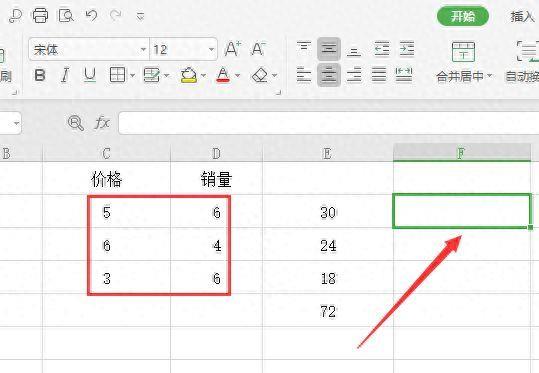
文章插图
2.点击上方“fx插入函数”;
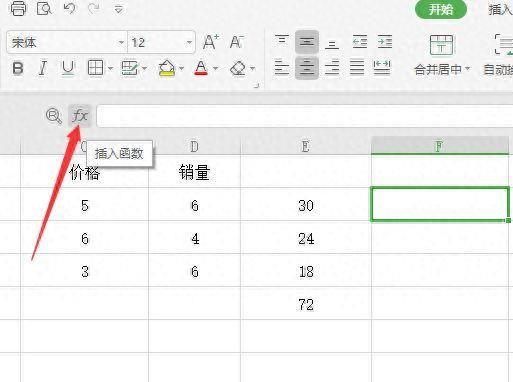
文章插图
3.在弹出页面中查找函数输入“SUMPRODUCT”,点击下方“确定”;
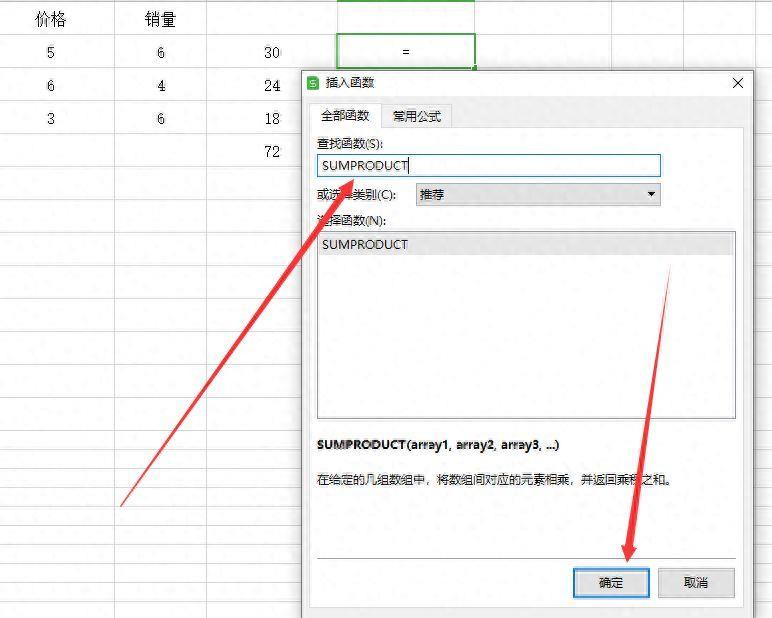
文章插图
4.在弹出页面数据1选择“C2:C4”,数据2选择“D2:D4”;
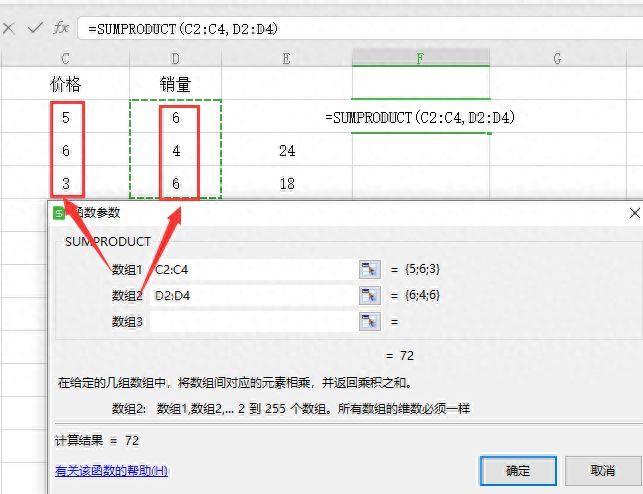
文章插图
5.点击“确定”后 , 完成函数相乘 。
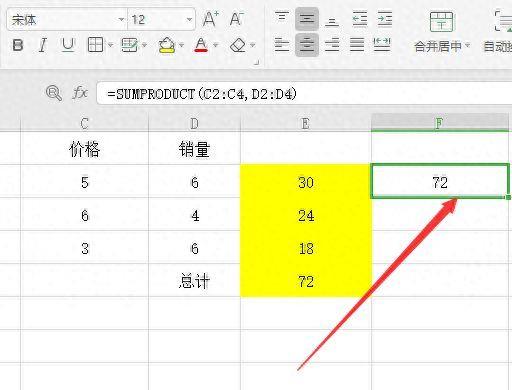
文章插图
本次操作环境如下:
硬件型号:联想小新 Pro 14
- 免费的压缩图片软件 手机图片怎么打包成文件
- 苹果手机id里的钱怎么花 appleid充值的钱怎么用
- 电脑怎样设置不让孩子玩游戏 台式电脑怎么上锁屏密码
- 游戏加载界面闪退怎么回事 王者荣耀闪退是什么原因造成的
- win10设置三小时后关机在哪 怎么设置电脑每天自动关机
- 如何给图片压缩包设置密码 winrar压缩文件加密怎么设置
- 键盘如何打平方米m2 电脑平方米怎么打出来
- win11一直显示正在关机转圈怎么设置 电脑关机慢关不掉怎么办
- 手机上广告怎么关闭 小米手机拦截广告软件有哪些
- pci设备找不到驱动程序怎么办 pci简易通讯控制器感叹号的修复方法
